MXA910 Microphone multi-capsules de plafond
Shure MXA910 ceiling array microphone user guide. Includes mounting instructions, specifications, command strings, best practices, and mi crophone configuration details. Version: 7 (2019-H)
Shure Incorporated
Table of Contents
MXA910Microphone multi-capsules de plafond 4 AVIS 4 Généralités 4
Differences Between 3.x and 4.x Firmware 7
Étape 1 : connexion à un réseau 8 Étape 2 : découverte du MXA910 dans Designer 8
Étape 3 : réglage de la couverture du microphone 9
Étape 4 : application du DSP 10
Étape 5 : acheminement de l’audio 11
Planification du système et équipements requis 11
Aperçu des appareils de conférence Shure 12
Combinaisons d’équipements MXA910 13
Condition d’utilisation : codec logiciel avec ANIUSB ou P300 14
Condition d’utilisation : ANI22 et codec matériel 15
Condition d’utilisation : salle moyenne ou grande avec 2 MXA910 et un P300 16
Port Ethernet réseau 17 Barre lumineuse LED 17
Alimentation sur Ethernet (Power over Ethernet, PoE) 20
Installation d’un système d’isolation résistant au feu Fyre Wrap® 22
Installation du microphone multi-capsules 24
Contrôle de câble 30 Installation de l’accessoire boîte de jonction 30
Installation, gestion et sécurité du logiciel 33
Accès à l’application web 34 Mises à jour du firmware 34
Configuration du microphone 35
Configuration de la couverture du microphone MXA910 36
Ajustement des niveaux 38 Égaliseur paramétrique (PEQ) 38
Préréglages personnalisés 42 Groupes Affaiblisseur et Coupure du son 42 AES67 42
Canal de mélange automatique 44 Modes de mélange automatique 44 Paramètres de mélange automatique 44
Modes de mélange automatique (firmware <4.x unique ment) 45
Meilleures pratiques DSP 46 Acoustic Echo Cancellation 46
Réduction du bruit 47 Commande automatique de gain (AGC) 47
2/61
Paramètres QoS (qualité de service) 49 Mise en réseau 49
Réduction des échos (firmware <4.x uniquement) 53
Activation de la réduction des échos 54
Shure Incorporated
Utilisation d’un système de commande tiers 54 Dépannage 54
Informations importantes sur le produit 55
Réponse polaire 59 Réponse en fréquence 59 Sensibilité du lobe 59
Accessoires en option et pièces de rechange 60
3/61
Shure Incorporated
MXA910 Microphone multi-capsules de plafond AVIS
En raison d’une constatation provisoire d’une cour fédérale des ÉtatsUnis, Shure est uniquement autorisé à expédier son mo dèle de 60 cm du MXA910 pour le moment. Ce modèle a été certifié et déclaré parfaitement conforme à une utilisation dans le monde entier, mais il ne peut pas licitement être utilisé aux ÉtatsUnis dans une configuration de montage dans un faux pla fond telle que celle illustrée cidessous. Il est également illégal d’utiliser des adaptateurs pour tenter de monter cette plus petite version sur une ossature de plafond aux ÉtatsUnis en vue d’obtenir un montage semblable à celui illustré cidessous.
En outre, ce modèle n’est ni conçu ni prévu pour être installé dans une ossature de plafond de 24 po, qui constitue la taille d’ossature standard en Amérique du Nord. Tout montage dans une ossature telle que celle illustrée dans la configuration ci dessus est dangereux et peut endommager le produit et/ou blesser les personnes situées en dessous. Le produit peut être uti lisé en toute sécurité et légalité dans d’autres configurations de montage, notamment dans des plafonds durs, ou suspendu à une perche VESA ou à un câble de suspension, partout dans le monde.
Shure travaille actuellement au développement et à la certification d’un nouveau modèle du MXA910 qui pourra être installé au moyen d’une ossature de faux plafond tout en respectant l’ordonnance du tribunal. Ce nouveau modèle devrait être disponible dans les prochains mois. Pour toutes autres questions, aller sur https://shu.re/QandA .
Généralités
Description générale
® Le microphone multi-capsules de plafond Microflex Advance est un microphone multi-capsules en réseau haut de gamme destiné aux environnements de conférence audio-vidéo, notamment aux salles de réunion, aux petites salles et aux espaces à usages multiples. Le microphone multi-capsules de plafond fait appel à la technologie Shure de couverture directionnelle ™ avec technologie Autofocus ™ : 8 lobes de captation hautement directionnels qui permettent de capter la voix de l’orateur de 4/61
Shure Incorporated puis le dessus ajustent en continu et en temps réel la position de chaque lobe, que les participants s’adossent dans leur fau teuil ou se lèvent.
® Le microphone est également doté de la suite DSP IntelliMix , qui apporte les fonctions AEC, AGC, de réduction du bruit et bien d’autres. Contrôler le microphone à partir du logiciel Designer de Shure ou d’une application Web sur navigateur. Le mi crophone s’intègre facilement aux contrôleurs audio numériques en réseau Dante ™ , AES67 et aux contrôleurs préréglés tiers, y compris de Crestron et AMX, pour offrir une expérience de conférence audiovidéo d’excellente qualité faisant appel à la fois aux assembleurs, aux consultants et aux participants à l’événement.
Caractéristiques
Couverture configurable
• • • La couverture directionnelle permet une captation précise via 8 lobes indépendants maximum Le positionnement automatique des lobes accélère l’installation La technologie Autofocus, en instance de brevet, affine en continu et en temps réel la position de chaque lobe, pour offrir un son constant, que les participants s’adossent dans leur fauteuil ou se lèvent ◦ Disponible à partir de la version 4.x du firmware via une mise à jour gratuite
DSP IntelliMix
• • DSP IntelliMix assure les fonctions de mélange automatique, AEC, de réduction du bruit, de commande automatique du gain, de délai, de compresseur et d’égalisation des canaux Disponible à partir de la version 4.x du firmware via une mise à jour gratuite
Logiciel de contrôle
• Le logiciel de configuration système Designer de Shure permet de contrôler intégralement le microphone et la courbe 5/61
Shure Incorporated • • • Designer permet également de concevoir des couvertures avec des appareils en ligne ou hors ligne et d’acheminer l’audio entre les appareils Shure Si Designer n’est pas disponible, utiliser l’application Web sur navigateur pour contrôler le microphone Compatible avec le logiciel de gestion des actifs audio SystemOn de Shure pour permettre la surveillance à distance et af ficher les alertes en temps réel en cas de problème critique
Connectivité du réseau
• • • Des canaux audio discrets pour chaque lobe et un canal de mélange automatique sont transmis via un câble réseau unique L’audio numérique Dante coexiste sans risque sur le même réseau que les données informatiques et de commande ou peut être configuré de façon à utiliser un réseau dédié Chaînes de commande disponibles pour les contrôleurs préréglés tiers, y compris de Crestron et AMX
Conception professionnelle
• • • Les lignes industrielles épurées se fondent parfaitement dans les salles de conférence et autres espaces de rencontre contemporains Options de montage polyvalentes pour plafonds, poteaux, câbles de suspension, etc.
Disponible en finitions blanc, noir et aluminium (la grille amovible peut être recouverte d’une peinture personnalisée)
Présentation du système
①
Audio Dante, alimentation et contrôle
Chaque microphone multicapsules se connecte au réseau via un câble réseau unique, qui inclut l’audio Dante, l’alimentation via Ethernet (PoE) et les données de contrôle pour ajuster la couverture, les niveaux audio et le traitement des signaux.
②
Audio analogique (microphone vers réseau)
L’équipement analogique, tel qu’un système de microphones sans fil ou un microphone à col de cygne sur un podium, se connecte au réseau audio Dante via l’ interface réseau de Shure (modèle ANI4IN) pour un système de conférence entière ment mis en réseau.
6/61
Shure Incorporated ③
Audio à l’autre extrémité (réseau vers haut-parleurs)
Les haut-parleurs et amplificateurs prenant en charge Dante se connectent directement à un commutateur réseau. Les hautparleurs et amplificateurs analogiques se connectent via l’ interface réseau de Shure (modèle ANI4OUT), qui convertit les canaux audio Dante en signaux analogiques transmis via 4 sorties XLR ou à connecteurs bloc discrètes.
④
Contrôle de l’appareil et audio Dante
Contrôle :
un ordinateur connecté au réseau contrôle le microphone via le logiciel Designer de Shure. Il permet de régler à distance la couverture, la coupure du son, le comportement des LED, les paramètres des lobes, le gain et les paramètres réseau.
Audio :
acheminer l’audio via Dante Controller ou le logiciel Designer de Shure. Dante Virtual Soundcard permet la sur veillance audio et l’enregistrement directement sur l’ordinateur.
Differences Between 3.x and 4.x Firmware
When you update an MXA910 from 3.x to 4.x firmware, you'll be able to use IntelliMix DSP features optimized for MXA.
Here's what changes with 4.x firmware:
IntelliMix DSP Added
• • You can now use AGC, AEC, noise reduction, compressor, and delay.
◦ These DSP features don’t affect individual channel outputs—they only apply to the Automix Out channel If you’re currently using the Automix Out channel on a 3.x device and you update it to 4.x, the following settings will be ap plied automatically: ◦ ◦ AGC: enabled AEC: enabled ◦ ◦ ◦ Noise reduction: enabled Compressor: disabled Delay: disabled
New Automixer Added
• • The 4.x automixer has different mix modes than the 3.x automixer.
Here's how mix mode settings will change:
3.x Automixer Setting New 4.x Automixer Setting Classic
Gating
Smooth Manual Custom
Gain Sharing Manual Gating
New Autofocus Feature Added for All Lobes
• • Lobes move automatically for consistent sound when participants lean back in their chairs or stand up.
Echo Reduction Removed
• The microphone now has AEC, so there's no need for echo reduction.
7/61
Shure Incorporated • The Echo Reduction Reference In channel's name in Dante Controller is now the "AEC Reference In" channel. Any exis ting Dante route to that channel will persist.
Other Changes
• • Template 1's lobe positions have changed.
◦ If you're using Template 1 with the default lobe positions, updating to 4.x will change your lobe positions.
After updating, all custom lobe positions and Dante routes will stay the same.
Premiers pas
Pour contrôler le MXA910, utiliser le logiciel designer de Shure pour ajuster la couverture du microphone, appliquer le DSP et acheminer l’audio entre les appareils Shure. Une fois le processus de configuration de base terminé, il est possible de : • • • Accéder au MXA910 dans Designer et le contrôler Appliquer le DSP au signal du microphone Acheminer l’audio du microphone vers d’autres appareils Avant de commencer, les éléments suivants sont nécessaires : • • • Câble Ethernet de catégorie 5e (ou supérieure) Commutateur réseau fournissant une alimentation via Ehternet (Power over Ethernet, PoE) Logiciel Designer de Shure installé sur un ordinateur. Disponible en téléchargement sur www.shure.com
.
Remarque :
si Designer n’est pas disponible, il est possible d’utiliser une application Web pour contrôler le MXA910 et Dante Controller afin d’acheminer l’audio. Télécharger l’application Web device Discovery de Shure pour accéder à l’application Web de l’appareil.
Étape 1 : connexion à un réseau
1.
2.
Connecter le microphone à un port PoE sur le commutateur réseau à l’aide d’un câble de catégorie 5e (ou supérieure).
Connecter l’ordinateur sur lequel est installé Designer au commutateur réseau.
Étape 2 : découverte du MXA910 dans Designer
1.
2.
3.
Ouvrir Designer et vérifier la connexion au réseau dans les Paramètres.
Cliquer sur Appareils en ligne . Une liste des appareils en ligne s’affiche.
Pour identifier les appareils, cliquer sur une icône afin de faire clignoter les lampes de l’appareil correspondant. Sélec tionner le MXA910 dans la liste et cliquer sur Configurer pour ouvrir la fenêtre de configuration de l’appareil.
8/61
Shure Incorporated
Étape 3 : réglage de la couverture du microphone
Pour déterminer la couverture du microphone, créer un projet et un emplacement. Pour en savoir plus, consulter la section d’aide de Designer.
1.
2.
3.
4.
5.
Sous Mes projets, sélectionner Nouveau pour créer un nouveau projet.
Cliquer sur Nouveau pour ajouter un emplacement au projet. Une fois le nom saisi, sélectionner l’emplacement dans la nouvelle fenêtre.
Cliquer sur Mode Live . Tous les appareils en ligne s’affichent dans la liste.
◦ Designer permet également de concevoir des systèmes avec des appareils virtuels et d’envoyer ensuite les para mètres vers des appareils réels. Pour en savoir plus, consulter la section d’aide de Designer.
Glisserdéposer le MXA910 pour l’ajouter à l’emplacement.
Sélectionner Carte de couverture pour ajuster la couverture du microphone.
◦ ◦ Utiliser Position automatique pour autoriser le logiciel à positionner chaque canal.
Glisserdéposer chaque canal pour ajuster sa position. Pour plus d’informations, se reporter à la section Configura tion de la couverture du microphone.
9/61
Shure Incorporated
Étape 4 : application du DSP
À partir de la version 4.x du firmware, le MXA910 inclut le DSP IntelliMix qui peut être appliqué à la sortie du canal de mélange automatique.
Les fonctions AEC, de réduction du bruit et de contrôle automatique de gain (AGC) sont activées par défaut.
1.
2.
3.
4.
Pour utiliser l’AEC, acheminer un signal de référence à distance vers le canal d’entrée de référence AEC du micro phone.
◦ Utiliser Designer pour acheminer un signal de référence provenant d’un appareil Shure, comme l’ANIUSBMATRIX ◦ ou le P300.
Utiliser Dante Controller pour acheminer un signal de référence provenant d’appareils Dante tiers.
Sélectionner Intellimix puis cliquer sur AEC.
Vérifier que le signal à distance est présent sur le compteur de référence. S’il ne s’affiche pas, vérifier l’acheminement.
Pour appliquer tout autre bloc DSP ou modifier les paramètres, cliquer sur l’icône de bloc.
10/61
Shure Incorporated
Étape 5 : acheminement de l’audio
Pour acheminer l’audio du MXA910 vers d’autres appareils Shure, utiliser Designer. Pour les appareils d’autres fabricants, utili ser le logiciel Dante Controller.
Acheminement de l’audio du MXA910 vers un ANIUSBMATRIX.
1.
2.
3.
Ajouter l’ANIUSBMATRIX à l’emplacement.
Aller à Flux du signal. Cette page crée des chemins audio Dante entre les appareils Shure.
Faire glisser et déposer de la sortie de mélange automatique du MXA910 vers l’entrée Dante de l’ANIUSBMATRIX pour créer un chemin audio Dante.
4.
Tester les chemins audio du système et envoyer l’audio de l’ANIUSBMATRIX vers d’autres appareils ou codecs Dante.
11/61
Shure Incorporated
Planification du système et équipements requis
Aperçu des appareils de conférence Shure
Shure propose un large éventail d’options de connectivité pour l’organisation de conférences. Les microphones MXA, les pro cesseurs audio et les interfaces réseau utilisent tous Dante pour envoyer de l’audio sur les réseaux informatiques standard. Le logiciel gratuit Designer de Shure permet de contrôler la plupart des appareils Shure et d’acheminer l’audio entre eux.
Lors de la configuration d’un système, penser aux autres appareils à connecter et déterminer si des entrées/sorties supplé mentaires seront nécessaires à l’avenir.
Voici un aperçu des appareils Shure :
Appareil Objet Connexions physiques Entrées/sorties Dante MXA910
Microphone multi-capsules de plafond avec DSP Intelli Mix 1 port PoE 8 sorties de canal indivi duelles ou 1 sortie de canal de mélange automatique avec DSP IntelliMix 1 entrée de référence AEC
MXA310 P300 ANIUSB-MATRIX
Microphone multi-capsules de table 1 port PoE 4 sorties de canal indivi duelles ou 1 sortie de canal de mélange automatique Processeur audio avec DSP IntelliMix et mélangeur matri ciel 1 entrée/sortie USB 2 entrées bloc analogique 2 sorties bloc analogique 1 port TRRS mobile (3,5 mm) 1 port PoE+ 8 entrées Dante avec DSP IntelliMix 2 entrées Dante auxiliaires 2 sorties Dante Mélangeur matriciel avec en trée/sortie USB et analo gique 1 entrée/sortie USB 1 entrée bloc analogique 1 sortie bloc analogique 1 port PoE 4 entrées Dante 2 sorties Dante
ANI4IN (connecteurs bloc ou XLR)
Convertit les signaux analo giques en signaux Dante 4 entrées analogiques 1 port PoE
ANI4OUT (connecteurs bloc ou XLR)
Convertit les signaux Dante en signaux analogiques 4 sorties analogiques 1 port PoE 4 entrées Dante 4 sorties Dante 12/61
Shure Incorporated
Appareil Objet Connexions physiques ANI22 (connecteurs bloc ou XLR)
Convertit 2 signaux analo giques en signaux Dante Convertit 2 signaux Dante en signaux analogiques 2 entrées analogiques 2 sorties analogiques 1 port PoE
Entrées/sorties Dante
2 entrées Dante 2 sorties Dante
Combinaisons d’équipements MXA910
Taille de la pièce E/S mobiles E/S analogiques E/S USB Puissance MXA910 et ANI22
Petite ou moyenne Non 2x2 Non PoE
MXA910 et ANIUSB
Petite ou moyenne Non 1x1 Oui PoE Non
MXA910 et P300
Moyenne ou grande Oui 2x2 Oui PoE+ Oui
Commande logique Codec logiciel de synchro nisation de la coupure du son
Non
Prise en charge de plu sieurs MXA910
Non Non Non Non Oui avec le firmware P300 3.1.5 ou supérieur Oui
Prise en charge de micro phones analogiques sup plémentaires
Non Non Oui Pour plus d’entrées analogiques, utiliser les ANI4IN pour convertir les signaux analogiques en signaux Dante ; pour plus de sorties analogiques, utiliser les ANI4OUT pour convertir les signaux Dante en signaux analogiques.
13/61
Condition d’utilisation : codec logiciel avec ANIUSB ou P300
Shure Incorporated Pour une solution facile avec des codecs logiciels, utiliser le microphone multi-capsules de plafond avec un ANIUSB-MATRIX ou un P300 • • • • L’ordinateur sur lequel est installé le logiciel de conférence est branché à l’ANIUSBMATRIX ou au P300 à l’aide d’un câble USB Le microphone multicapsules de plafond assure la suppression d’écho acoustique et le DSP (avec le firmware >4.x) Le mélangeur matriciel dans l’ANIUSBMATRIX ou le P300 achemine les signaux vers n’importe quel appareil connecté Le P300 dispose d’un codec logiciel de synchronisation de coupure du son pour les connexions USB avec le firmware >3.1.5
Liste du matériel :
• • • • • MXA910 (nécessite le firmware > 4.x pour l’AEC) ANIUSB-MATRIX ou P300 Ordinateur avec logiciel de conférence Commutateur réseau fournissant une alimentation via Ehternet (Power over Ethernet, PoE) Ordinateur en réseau avec : ◦ ◦ Logiciel Shure Designer
ou
Applications Web d’appareils 14/61
• • • • Câbles Ethernet de catégorie 5e (ou supérieure) Câble USB Panneau de commande pour le codec logiciel de synchronisation de la coupure du son sur le P300 Tout autre haut-parleur, amplificateur ou écran
Condition d’utilisation : ANI22 et codec matériel
Shure Incorporated • • • Le codec matériel relie la pièce aux participants à distance Le microphone multicapsules de plafond assure la suppression d’écho acoustique et le DSP (avec le firmware >4.x) L’ANI22 connecte les composants analogiques et numériques ◦ ◦ 2 entrées ligne/micro convertissent les signaux analogiques en signaux numériques 2 sorties convertissent les signaux numériques en signaux analogiques
Liste du matériel :
• • • • • MXA910 (nécessite le firmware > 4.x pour l’AEC) ANI22 (versions à connecteur bloc ou XLR disponibles) Codec matériel Affichage Commutateur réseau fournissant une alimentation via Ehternet (Power over Ethernet, PoE) 15/61
Shure Incorporated • • • • Ordinateur en réseau avec : ◦ ◦ Logiciel Shure Designer
ou
Applications Web d’appareils Câbles Ethernet de catégorie 5e (ou supérieure) Câbles de bloc analogiques ou XLR pour connecter les composants à l’ANI22 Tout autre haut-parleur ou amplificateur
Condition d’utilisation : salle moyenne ou grande avec 2 MXA910 et un P300
Dans les grandes installations, il est possible d’utiliser plusieurs MXA910 et un P300 pour une approche DSP répartie qui sim plifie l’installation. Pour de meilleurs résultats, limiter le nombre de MXA910 à 3.
• • • Les microphones multi-capsules de plafond prennent en charge le DSP (avec le firmware >4.x) Le P300 dispose de fonctions de mélangeur matriciel et de connexion pour les entrées/sorties d’appareils mobiles, USB et de blocs analogiques Designer contrôle les microphones et le P300
Liste du matériel :
• • • • • • 2 MXA910 (nécessite le firmware >4.x pour AEC) P300 Commutateur réseau fournissant une alimentation via Ehternet Plus (Power over Ethernet, PoE+) Ordinateur en réseau avec : ◦ Logiciel Shure Designer
ou
◦ Applications Web d’appareils Câbles Ethernet de catégorie 5e (ou supérieure) Tout autre haut-parleur, appareil mobile, codec ou écran 16/61
Shure Incorporated
Matériel
Port Ethernet réseau
Le port réseau sert d’alimentation et transfère toutes les données audio et de contrôle. Il se trouve sur le panneau arrière, comme illustré.
①
Port réseau
Prise RJ-45 pour connexion au réseau.
②
LED d’état du réseau (verte)
Éteinte
= pas de liaison au réseau
Allumée
= liaison au réseau établie
Clignotante
= liaison au réseau active ③
LED de vitesse du réseau (jaune)
Éteinte
= 10/100 Mb/s
Allumée
= 1 Gb/s
Barre lumineuse LED
La LED du microphone indique si le microphone est activé ou coupé, identifie le matériel et confirme les mises à jour du firm ware.
17/61
Shure Incorporated
Paramètres par défaut
État du microphone Actif Coupure du son Identification du matériel Mise à jour du firmware en cours Comportement/couleur de LED
Verte (en continu) Rouge (en continu) Verte (clignotante) Verte (progresse sur la barre)
Réinitialisation Réinitialisation du réseau :
rouge (progresse sur la barre)
Réinitialisation usine :
déclenche la mise sous tension de l’appareil
Erreur Mise sous tension de l’appareil
Rouge (clignotement fractionné, alterné) Clignotement multicolore, bleu (avance et recule rapidement sur la barre)
Remarque :
lorsque la LED est désactivée, elle s’allume toujours pendant la mise sous tension de l’appareil et en cas d’état d’erreur.
Personnalisation des réglages des témoins
La luminosité, la couleur et le comportement des LED peuvent être personnalisés et affectés dans le logiciel de contrôle. Ces éléments peuvent également être contrôlés à l’aide d’un système de contrôle externe : 1.
2.
Ouvrir l’onglet Configuration.
Sélectionner Barre lumineuse.
18/61
Shure Incorporated
Comportement de la LED de coupure du son
Les témoins des états de coupure du son et de microphone activé sont configurables afin de correspondre au comportement des autres appareils des salles de conférence. Dans le menu PROPRIÉTÉS DE LA BARRE LUMINEUSE, utiliser les menus déroulants pour sélectionner les réglages de LED.
Atténuation et désactivation
Pour atténuer ou désactiver la LED, utiliser l’affaiblisseur de luminosité.
Bouton de réinitialisation
Le bouton de réinitialisation du matériel se trouve dans un trou protégé par une grille et peut être actionné à l’aide d’un trom bone ou d’un petit outil similaire. Le trou est repéré par un cercle gris. Lorsque l’on est face au logo Shure, il s’agit du deuxième trou de la quatrième rangée (à partir du haut).
Modes de réinitialisation
Réinitialisation du réseau (appuyer sur le bouton pendant 4 à 8 secondes)
Rétablit les valeurs d’usine par défaut pour tous les paramètres IP de réseau audio et de contrôle Shure.
Réinitialisation usine totale (appuyer sur le bouton pendant plus de 8 secondes)
Rétablit les valeurs d’usine par défaut pour tous les paramètres relatifs à l’ application Web.
Options de réinitialisation du logiciel
Pour réinitialiser simplement les réglages sans passer par une réinitialisation matérielle totale, utiliser l’une des options sui vantes :
Redémarrer l’appareil (
Settings
>
Factory
Reset
) :
redémarre l’appareil comme s’il avait été débranché du réseau. Tous les paramètres sont conservés en cas de redémarrage de l’appareil.
Paramètres par défaut (
Presets
>
Load
Preset
>
Default
Settings
) :
rétablit la configuration d’usine pour les para mètres audio (sauf le Nom de l’appareil , les paramètres IP et les mots de passe).
Lors de la configuration du système avec le logiciel Designer de Shure, consulter la section d’aide de Designer pour en savoir plus sur ce sujet.
19/61
Shure Incorporated
Alimentation sur Ethernet (Power over Ethernet, PoE)
Cet appareil nécessite une PoE pour fonctionner. Il est compatible avec les sources de PoE de
Classe 0
et de
Classe 3
.
L’alimentation via Ethernet est fournie de l’une des manières suivantes : • • Un commutateur réseau fournissant une PoE Un injecteur de PoE
Installation
Placement du microphone Variables relatives à la pièce
L’emplacement optimal du microphone est déterminé par la disposition des sièges et l’infrastructure. Suivre les recommanda tions cidessous pour des résultats optimaux : • • • • Dans les pièces où la disposition du mobilier est variable ou en présence de plusieurs microphones multi-capsules, utiliser l’outil de configuration de microphone de l’ application Web pour s’assurer que la couverture est adaptée à toutes les confi gurations d’assise possibles.
Les lobes doivent être dirigés face à chaque intervenant. Prêter une attention particulière au placement dans les pièces où les intervenants risquent d’être face à un écran pendant une conférence vidéo.
Ne pas installer le microphone juste à côté d’une source sonore indésirable telle qu’une grille d’aération ou un projecteur vidéo bruyant.
Envisager l’installation d’une solution de traitement acoustique pour améliorer l’intelligibilité des discours si la pièce est trop réverbérante.
Hauteur de montage
La hauteur de montage maximum pouvant être réglée est de 9,14 mètres (30 pieds). Dans un environnement acoustique stan dard 1 , le microphone conserve son évaluation « A » d’après la norme internationale STIPA 2 (indice de transmission du son pour les systèmes de sonorisation pour les lieux publics) pour des distances microphone/orateur pouvant aller jusqu’à 16 pieds. Dans les environnements acoustiques les plus favorables, l’évaluation STIPA « A » peut être attribuée audelà de 16 pieds.
Tenir compte des éléments suivants pour déterminer la hauteur de montage : • • • • Le modèle de captation du microphone multicapsules de plafond est plus étroit qu’un microphone canon de sorte qu’il peut être placé plus loin de la source que n’importe quel autre type de microphone. Tant que l’ application Web affiche une zone de couverture idéale pour chaque canal, ne pas oublier qu’il n’existe pas de limite spécifique à partir de laquelle le son se dégrade ou un canal est bloqué. Les données de sensibilité du lobe pour chaque réglage de largeur de bande fi gurent dans les spécifications du produit.
Comme sur tous les microphones, la tonalité varie à mesure que la distance par rapport à la source augmente.
L’échelle d’intelligibilité aide à prévoir le son fourni par un microphone en fonction de la hauteur d’installation.
La zone de couverture des lobes augmente à mesure que la distance augmente.
[1] Conditions de la pièce : RT60 (temps de réverbération) = 500 ms à 1 kHz, bruit pondéré d’une salle = 40 dB SPL(A) [2] Norme IEC-602682-16
20/61
Shure Incorporated
Échelle d’intelligibilité
L’échelle d’intelligibilité compare de manière objective les performances acoustiques à différentes distances du microphone multi-capsules avec un microphone col de cygne cardioïde. Ces informations permettent de prévoir les performances du mi crophone multi-capsules en fonction de la distance et de déterminer la hauteur de montage optimale. Les données du tableau de l’échelle d’intelligibilité ont été dérivées des mesures des microphones afin d’obtenir un équivalent à la
norme IEC-602682-16 relative à l’indice de transmission du son
.
Distances et équivalents Indice de transmission du son
Microphone multi-capsules de plafond (distance par rap port à l’orateur) Microphone col de cygne cardioïde (distance par rap port à l’orateur) 1,83 m (6 pi)
1,14 m (3,75 pi)
2,44 m (8 pi) 3,05 m (10 pi)
1,52 m (5 pi) 1,91 m (6.25 pi)
3,66 m (12 pi)
2,29 m (7,5 pi) Les données ont été collectées dans une salle standard aux caractéristiques suivantes : • •
Temps de déclin de la réverbération :
500 ms à 1 kHz
Bruit de fond plancher :
40 dB SPL (pondéré en A)
Remarque :
ces valeurs sont spécifiques à la pièce décrite. Dans un environnement acoustique bien contrôlé, le microphone multi-capsules peut afficher des valeurs d’indice de transmission du son similaire à des distances supérieures. Dans une pièce à réverbération élevée, les performances sont moins prévi sibles.
A = distance entre le microphone multi-capsules et l’orateur B = distance entre le microphone cardioïde et l’orateur
21/61
Shure Incorporated
Dans cet exemple, les performances acoustiques du microphone multi-capsules monté à (A) pieds de l’orateur sont équivalentes à celles du microphone col de cygne cardioïde placé à (B) pieds de l’orateur.
Installation d’un système d’isolation résistant au feu FyreWrap
®
Le système d’isolation résistant au feu FyreWrap fourni avec le microphone multicapsules de plafond MXA910 MicroflexAd vance doit être posé pour la conformité à la norme UL 2043 plenum (pour les espaces ventilés).
Installation
1.
2.
3.
Veillez à la propreté de la surface du microphone pour une bonne adhésion.
Retirez le papier à l’arrière des 4 ventouses adhésives du système d’isolation résistant au feu.
Posez le système d’isolation résistant au feu sur le microphone et fixezle en appuyant doucement sur les ventouses adhésives.
Remarque :
veillez à laisser assez d’espace pour installer le câble Ethernet et la longe de sécurité (le cas échéant).
22/61
Shure Incorporated 23/61
Shure Incorporated
Installation du microphone multi-capsules
Avant de commencer :
• • • Retirer le cache en plastique du microphone.
Vérifier que la taille de l’ossature de plafond correspond à la variante du modèle sélectionnée.
En cas d’utilisation de la boîte de raccordement en option ou d’accessoires adaptateurs, les installer sur le microphone avant de monter celui-ci au plafond.
Variantes
Modèle MXA910B MXA910W MXA910AL MXA910B-60CM MXA910W-60CM MXA910AL-60CM Taille de l’ossature de plafond
60,9 x 60,9 cm (2 x 2 pi) 60,9 x 60,9 cm (2 x 2 pi) 60,9 x 60,9 cm (2 x 2 pi) 60 x 60 cm (23,6 x 23,6 po) 60 x 60 cm (23,6 x 23,6 po) 60 x 60 cm (23,6 x 23,6 po)
Remarque :
voir les spécifications du produit pour connaître les dimensions du microphone multi-capsules.
Couleur
Noir Blanc Aluminium Noir Blanc Aluminium
Installation au plafond
Le microphone multicapsules se monte directement sur une ossature de plafond ou peut être fixé par d’autres moyens. Le mi crophone est disponible en 2 tailles. Un kit adaptateur est également disponible en option afin de proposer des solutions pour les tailles d’ossature de plafond les plus courantes.
IMPORTANT :
ne pas installer le modèle 60 cm sur une ossature de plafond de 609,6 mm (2 pi).
Protection en caoutchouc contre le scratching
En option :
avant d’installer le microphone au plafond, fixer les tampons en caoutchouc fournis sur les coins du microphone pour éviter le scratching.
24/61
Shure Incorporated
Installation
1.
2.
Faire de la place dans l’ossature de plafond à l’endroit où le microphone multicapsules doit être installé.
Tirer le câble Ethernet audessus de l’ossature de plafond et le faire passer à travers l’ouverture dans le plafond.
Remarque :
un accessoire boîte de jonction (modèle A910-JB) en option peut être monté sur le microphone pour le raccorder directement au conduit électrique.
3.
4.
Brancher le câble Ethernet à la sortie du microphone multi-capsules.
Installer le microphone sur l’ossature de plafond.
25/61
Shure Incorporated 26/61
Shure Incorporated
Fixation de la longe de sécurité
Fixer une longe de sécurité entre la structure et l’un des points d’attache du panneau arrière du microphone. Cette mesure de sécurité évite la chute du microphone dans une situation d’urgence. Veiller à ne pas tendre la longe de sécurité pour garantir l’installation correcte du microphone dans l’ossature de plafond.
Important :
respecter la réglementation locale en vigueur pour fixer la longe de sécurité.
Suspension silentbloc
① Points de suspension du câble (trous de 4 mm) ② Trous de montage VESA 27/61
Shure Incorporated
Suspension silentbloc 4 points
Fixer le microphone au plafond à l’aide d’un câble métallique tressé ou d’un autre câble à résistance élevée. Utiliser les 4 points de montage prévus à l’arrière du microphone pour fixer le câble de manière sécurisée. Les trous de suspension me surent 4 mm (0,15 po).
Montage VESA standardisé
Les 4 trous filetés situés sur la plaque arrière du microphone permettent de fixer celuici à un dispositif de montage VESA. Les trous de montage sont conformes à la norme VESA MISD : • • Spécifications des vis : filetage M4 (profondeur des trous filetés du microphone = 9,15 mm) Intervalle entre les trous : 100 mm (carré)
Montage sur plafond dur
L’accessoire A910HCM permet de monter le microphone dans des plafonds durs sans ossature de carreau Pour en savoir plus, consulter www.shure.com
.
Options de peinture
La grille et l’armature du microphone multicapsules peuvent être peintes de manière à s’intégrer parfaitement à la pièce. Un démontage simple est nécessaire avant de procéder à la peinture.
Étape 1 : dépose de l’armature et de la grille
1.
Retirer les vis qui maintiennent l’ensemble principal sur l’armature (6 vis par côté). Ces vis sont séparées du panneau arrière par des rondelles.
Important :
ne pas retirer les vis les plus proches des coins qui sont enfoncées dans le panneau (voir le schéma).
2.
3.
4.
5.
6.
7.
Soulever l’ensemble avec précaution pour l’extraire de l’armature.
Retirer le tube fluorescent LED en plastique gris. Ne pas démonter le guide en plastique noir.
Retirer les 4 vis d’un côté de l’armature (voir l’illustration).
Retirer le côté de l’armature.
Faire glisser la grille plate hors de l’armature pour pouvoir retirer la pièce en mousse.
Retirer avec précaution la pièce en mousse de la grille. Commencer à tirer aux extrémités, aux endroits où elle est fixée par des bandes de fixation crochets-boucles.
Important :
ne pas peindre la mousse !
28/61
Shure Incorporated
(1.1) Retrait des vis pour démonter l’ensemble principal (1.4–1.5) Retrait des vis et démontage de l’un des côtés de l’armature
Étape 2 : masquage et peinture
1.
2.
3.
Utiliser du scotch de protection pour couvrir l’extrusion qui longe le côté intérieur de l’armature. Ainsi les pièces métal liques entreront correctement en contact après le remontage.
Utiliser du scotch de protection pour couvrir les bandes de fixation crochets-boucles sur la grille.
Peindre l’armature et la grille et les laisser sécher entièrement avant de les remonter.
29/61
Shure Incorporated
(2.1) Masquage de l’extrusion (signalée en noir)
Étape 3 : remontage
1.
2.
3.
4.
5.
Fixer la pièce en mousse en passant les bandes de fixation crochets-boucles le long des contours.
Faire glisser la grille dans l’armature.
Fixer le côté restant de l’armature à l’aide des 4 vis.
Monter le tube fluorescent LED dans le guide en plastique noir.
Aligner la LED avec le tube fluorescent et remettre l’ensemble sur l’armature.
Remarque :
l’étiquette de l’ensemble est apposée sur le coin correspondant à la LED. L’utiliser comme référence pour veiller à respecter le sens lors du remontage.
6.
Installer les vis (6 par côté) pour fixer l’ensemble principal sur l’armature. Ne pas trop les serrer.
Contrôle de câble
Pour que le câble Ethernet reste invisible, utiliser la méthode la plus adaptée en fonction du type d’installation.
Installation Ossature de plafond Solution câblée
Tirer le câble audessus de l’ossature de plafond
VESA (montage sur perche) Suspension silentbloc 4 points Plafond dur
Guider le câble dans la perche pour le faire passer audes sus de l’ossature de plafond Utiliser des attaches de câble pour fixer le câble CAT5 le long d’un des fils suspendus Tirer le câble au-dessus du plafond
Remarque :
lors de l’utilisation d’un conduit pour acheminer le câble, monter l’accessoire boîte de jonction (modèle A910JB) en option directement sur le panneau arrière du microphone.
Note:
For ceiling grid installations, see the Notice or visit https://shu.re/QandA .
Installation de l’accessoire boîte de jonction
La boîte de jonction A910JB se monte sur le microphone pour permettre de raccorder les câbles au conduit électrique. Se re porter à la réglementation locale en vigueur en matière de construction pour déterminer s’il est nécessaire d’installer une boîte de jonction. La boîte de jonction est dotée de trois sections perforées pour le raccordement au conduit.
30/61
Shure Incorporated
Important :
perforer les trous requis sur la boîte de jonction avant d’installer celleci sur le microphone.
Mise en place : 1.
2.
retirer les 4 vis du microphone comme illustré.
Aligner la boîte de jonction et les trous de vis. Si possible, raccorder le câble réseau au microphone avant de monter la boîte de jonction.
31/61
Shure Incorporated 3.
Installer les 4 vis de fixation entre la boîte de jonction et le microphone.
32/61
Shure Incorporated
Installation, gestion et sécurité du logiciel
Contrôle des appareils avec le logiciel Designer de Shure
Cet appareil peut être contrôlé à l’aide du logiciel Designer de Shure. Designer permet aux assembleurs et aux planificateurs de système de concevoir une couverture audio pour des installations comportant des microphones MXA et d’autres compo sants Shure en réseau.
Designer permet d’effectuer les actions suivantes : • • • • • • Concevoir une couverture audio, en ligne ou hors ligne Contrôler les paramètres et la couverture des appareils Shure Acheminer l’audio entre les différents appareils Shure Transmettre les paramètres à plusieurs appareils simultanément Créer des modèles et les réutiliser sur différents sites ou pour différents projets Importer des plans d’étage Pour accéder à l’appareil dans Designer : 1.
2.
3.
Télécharger Designer et l’installer sur un ordinateur connecté au même réseau que l’appareil.
Ouvrir Designer et vérifier la connexion au réseau dans les Paramètres.
Cliquer sur Appareils en ligne . Une liste des appareils en ligne s’affiche.
33/61
Shure Incorporated 4.
Pour identifier les appareil, cliquer sur une icône afin de faire clignoter les lampes de l’appareil correspondant. Sélec tionner l’appareil dans la liste et cliquer sur Configurer pour ouvrir la fenêtre de configuration de l’appareil.
Pour en savoir plus et télécharger de la documentation, visiter www.shure.com/designer .
Accès à l’ application web
L’application Web Server Discovery de Shure trouve tous les appareils Shure du réseau qui comportent une interface Web. Procéder comme suit pour installer le logiciel et accéder à l’ application web : ①
Installation de l’application Shure Discovery
Télécharger l’application Shure Discovery sur www.shure.com et l’installer. Ceci installe automatiquement l’outil de détec tion d’appareils Bonjour requis sur l’ordinateur.
②
Connexion du réseau
S’assurer que l’ordinateur et le matériel sont sur le même réseau.
③
Lancement de l’application Discovery
L’application affiche tous les appareils Shure qui comportent une interface graphique.
④
Identification du matériel
Double-cliquer sur un appareil pour ouvrir son interface graphique dans un navigateur Web.
⑤
Marquage de l’ application web de l’appareil (recommandé)
Mettre en signet le nom DNS de l’appareil pour accéder à l’interface graphique sans l’application Discovery de Shure.
Compatibilité du navigateur pour l’application web
L’application web est compatible avec tous les navigateurs prenant en charge HTML5. Pour des performances optimales, il est conseillé de désactiver l’option d’accélération matérielle et les plugins qui ne sont pas utilisés.
Accès à l’ application web sans l’application Discovery
Si l’application Discovery n’est pas installée, l’ application web est accessible en saisissant le nom DNS dans un navigateur In ternet. Le nom DNS est dérivé du modèle de l’unité, associé aux trois derniers octets (six chiffres) de l’adresse MAC, et se ter minant par
.local
.
Exemple de format : Si l’adresse MAC d’une unité est 00:0E:DD:AA:BB:CC, alors le lien est le suivant :
MXA910
: http://MXA910-aabbcc.local
Utilisation d’un mot de passe
Tous les paramètres sont configurables par défaut. Pour protéger les paramètres par un mot de passe, ouvrir le menu Para mètres et sélectionner l’onglet Général. Sur cet écran, les mots de passe peuvent être créés ou modifiés.
Une fois qu’un mot de passe a été défini, l’option Lecture seule apparaît sur l’écran de connexion. En mode Lecture seule, les paramètres de l’appareil peuvent être affichés, mais pas modifiés. L’identification de l’appareil reste active.
Mises à jour du firmware
Les firmwares sont des logiciels intégrés à chaque appareil pour en contrôler les fonctionnalités. Régulièrement, de nouvelles versions de firmware sont développées pour incorporer des fonctions supplémentaires et apporter des améliorations. Pour tirer parti des améliorations en matière de conception, il est possible de télécharger et d’installer les nouvelles versions de firmware à l’aide de Shure Update Utility. Le logiciel peut être téléchargé à l’adresse http://www.shure.com.
34/61
Shure Incorporated
Important :
lorsque des composants sont connectés via l’interface réseau audio MXW de Shure, leur firmware doit être mis à jour sur chaque appareil avant la mise à jour du firmware de l’interface réseau audio MXW. Tenter de mettre à jour tous les ap pareils en même temps entraînera la réinitialisation de l’interface après la mise à jour de son firmware et la connexion avec tous les autres appareils du réseau sera perdue.
Procéder comme suit pour mettre à jour le firmware :
ATTENTION !
S’assurer que l’appareil possède une connexion au réseau stable pendant la mise à jour. Ne pas mettre l’appareil hors tension tant que la mise à jour n’est pas terminée.
1.
2.
3.
4.
5.
6.
Connecter l’appareil et l’ordinateur au même réseau (réglés sur le même sousréseau).
Télécharger et installer l’application Shure Update Utility.
Ouvrir l’application.
Cliquer sur le bouton
Check For Updates...
pour voir les nouvelles versions du firmware disponibles pour le télécharge ment.
Sélectionner le firmware souhaité et appuyer sur
Download
pour le télécharger dans la Bibliothèque de firmware.
Dans l’onglet
Update Devices
sélectionner le nouveau firmware et appuyer sur
Send Updates...
pour lancer la mise à jour du firmware, qui remplacera le firmware existant sur l’appareil.
Remarque :
après la mise à jour, il peut être nécessaire de vider le cache du navigateur pour afficher les mises à jour dans l’application web de l’appareil.
Exigences en matière de version du firmware
Tous les appareils comprennent un réseau avec plusieurs protocoles de communication exécutés ensemble pour un fonction nement optimal. La bonne pratique recommandée est de faire fonctionner tous les appareils sous la même version du firm ware. Pour visualiser la version de firmware de chaque appareil sur le réseau, ouvrir l’interface utilisateur du composant et re garder sous
Settings
>
About
.
Le format de la version du firmware pour les appareils Shure est MAJEUR.MINEUR.RÉVISION. (Ex : 1.6.2 où 1 est le niveau Majeur du firmware, 6 est le niveau Mineur du firmware et 2 est le niveau de Révision du firmware.) Au minimum, les appareils qui sont utilisés sur le même sous-réseau doivent avoir des numéros de version MAJEUR et MINEUR identiques.
• • Les appareils dont les numéros de version MAJEURS diffèrent ne sont pas compatibles.
Les différences dans le niveau de RÉVISION du firmware peuvent entraîner des incohérences indésirables.
Configuration du microphone
Présentation du logiciel
Designer permet aux administrateurs et techniciens de contrôler :
La couverture :
ajuster la largeur et l’emplacement du lob, sélectionner les modèles, enregistrer ou charger les préréglages, personnaliser les paramètres de la barre lumineuse et exécuter la configuration automatique.
Les canaux :
ajuster et surveiller les niveaux des canaux, couper le son sur certains canaux ou groupes de canaux, configurer les paramètres automix et ajuster les paramètres de l’égaliseur.
Les paramètres :
contrôler les paramètres IP réseau, le nom de l’appareil, les mots de passe, les langues, l’identification du firmware et la réinitialisation de l’appareil.
Principes de base du déroulement des opérations logicielles
Il faut considérer chaque lobe comme un microphone individuel. S’il y avait 8 microphones sur la table, chacun pourrait être physiquement déplacé en fonction de la disposition des sièges et branché à un mélangeur avec commandes de canal et de gain indépendantes. Avec le microphone multi-capsules de plafond Microflex Advance , Designer permet de contrôler la couver ture matérielle et les paramètres des canaux audio avec des préréglages utilisateur pour basculer rapidement d’une configura tion à l’autre. Chaque lobe est déplacé en fonction de la disposition des sièges, avec trois réglages de largeur afin de modifier 35/61
Shure Incorporated les dimensions de la zone de couverture. Des canaux de mélangeur indépendants contrôlent le niveau et les propriétés audio de chaque lobe.
Chaque lobe est représenté graphiquement et peut être glissé en position. Un canal de mélangeur correspondant per met de contrôler les paramètres audio de chaque lobe.
Configuration de la couverture du microphone MXA910
Pour configurer le MXA910, procéder comme suit :
Réglage des propriétés de l’appareil
Sélectionner l’appareil et régler les propriétés : 1.
2.
Entrer une valeur pour la hauteur de l’appareil (la distance entre le sol et le microphone). Par défaut, la hauteur de l’appareil correspond à la hauteur du plafond, mais elle peut être ajustée indépendamment.
Déplacer et tourner l’appareil afin qu’il corresponde à la configuration.
36/61
Shure Incorporated
Positionnement de la couverture du microphone
1.
2.
3.
Ajouter des canaux en cliquant sur Ajouter un canal au-dessus de la zone de travail.
Pour entrer la hauteur de l’orateur, sélectionner un canal et saisir la valeur sous Propriétés. Cela assure une orientation précise.
Déplacer les canaux pour couvrir les zones appropriées : ◦ Les canaux sont sélectionnables indépendamment et peuvent être déplacés n’importe où dans la zone de couver ◦ ◦ ture maximale autorisée. En dehors de cette zone, les lobes passent au rouge et reviennent au dernier positionne ment acceptable.
Déplacer les canaux en les faisant glisser ou en les poussant dans la bonne position. Les distances par rapport à l’appareil et à la zone de travail 0,0 sont calculées dans le panneau des propriétés.
Utiliser la grille pour mesurer le positionnement précis.
Ajuster la largeur du canal
Le contrôle indépendant de la largeur permet à certains canaux de capter des orateurs individuels (étroit), tandis que d’autres couvrent des orateurs multiples (large).
Pour modifier la largeur d’un canal : 1.
2.
Sélectionner le canal Choisir un paramètre de largeur dans le menu déroulant. La largeur est calculée et affichée en fonction de l’emplacement du lobe et des hauteurs indiquées pour l’appareil et l’orateur.
Paramètres de largeur :
• • • Étroit (35°) Moyen (45°) Large (55°) 37/61
Shure Incorporated
Largeurs de canal pour les trois paramètres avec microphone situé 6 pieds audessus d’une table
Utiliser la position automatique
Il est possible d’utiliser la Position automatique pour positionner correctement le lobe par rapport au canal sélectionné : 1.
2.
3.
4.
5.
Sélectionner un canal.
Cliquer sur Position automatique.
Vérifier que le canal sélectionné est correct et que la hauteur de l’orateur est précisée.
Cliquer sur Écoute. Designer écoute et détermine la position et la largeur du canal requises.
Une boîte de dialogue de confirmation s’affiche une fois que Designer a déterminé la position et la largeur requises.
Ajustement des niveaux
® Les niveaux de gain des microphones Microflex Advance doivent être réglés pour chaque préréglage de couverture enregistré afin de garantir une structure du gain optimisée pour toutes les configurations de sièges possibles. Pour garantir les meilleures performances, toujours régler les niveaux avant de modifier les paramètres de mélange automatique.
1.
2.
3.
Tester les niveaux pour chaque zone de couverture avec un volume de parole typique. Régler les affaiblisseurs de fa çon à ce que le niveau de crête des vumètres apparaisse à environ 20 dBFS.
Régler les paramètres de l’égaliseur pour optimiser l’intelligibilité du discours et réduire le bruit (tel que le ronflement en basse fréquence dû aux systèmes de climatisation).
Si les paramètres de l’égaliseur entraînent une augmentation ou une réduction importante des niveaux, effectuer tous les réglages de niveau nécessaires conformément à l’étape 1.
Quand utiliser les affaiblisseurs de gain de canal et IntelliMix
Il existe 2 affaiblisseurs de gain qui remplissent des fonctions différentes :
Gain de canal (avant activation)
Pour ajuster, aller à Canaux . Ces affaiblisseurs affectent le gain d’un canal avant qu’il n’atteigne le mélangeur automatique et déterminent par conséquent la décision de blocage ou d’activation du mélangeur automatique. L’amplification du gain à ce niveau sensibilise davantage le lobe aux sources sonores et augmente ses chances de s’activer. La réduction du gain, en revanche, rend le lobe moins sensible et moins susceptible de s’activer. Cet affaiblisseur de gain convient parfaitement si les sorties directes de chaque canal sont utilisées seules sans le mélangeur automatique.
Gain IntelliMix (après activation)
Pour ajuster, aller à
Configuration
>
Intellimix
. Ces affaiblisseurs de gain règlent le gain du canal après l’activation du lobe. L’ajustement du gain ici n’affecte pas la décision de blocage ou d’activation du mélangeur automatique. Utiliser ces affaiblisseurs pour ajuster le gain d’un locuteur uniquement une fois satisfait des décisions de blocage et d’activation du mélangeur automatique.
Égaliseur paramétrique (PEQ)
Optimiser la qualité audio en ajustant la réponse en fréquence sur l’égaliseur paramétrique.
Applications courantes de l’égaliseur : • • • • Améliorer l’intelligibilité du discours Réduire le bruit des systèmes de climatisation ou des vidéoprojecteurs Réduire les irrégularités de la salle Ajuster la réponse en fréquence pour les systèmes de sonorisation Pour désactiver tous les filtres de l’égaliseur, sélectionner Contourner tous les égaliseurs.
38/61
Shure Incorporated
Lors de la configuration du système avec le logiciel Designer de Shure, consulter la section d’aide de Designer pour en savoir plus sur ce sujet.
Définition des paramètres de filtre
Ajuster les paramètres de filtre en manipulant les icônes du graphique de réponse en fréquence ou en saisissant des valeurs numériques. Désactiver un filtre à l’aide de la case à cocher adjacente au filtre.
Type de filtre
Seules la première et la dernière bandes ont des types de filtres sélectionnables.
Paramétrique :
atténue ou amplifie le signal dans une plage de fréquence personnalisable
Passe-bas :
atténue le signal audio en dessous de la fréquence sélectionnée
Dégradé bas :
atténue ou amplifie le signal audio en dessous de la fréquence sélectionnée
Passe-haut :
atténue le signal audio au-dessus de la fréquence sélectionnée
Dégradé haut :
atténue ou amplifie le signal audio au-dessus de la fréquence sélectionnée
Fréquence
Sélectionner la fréquence centrale du filtre à amplifier/atténuer
Gain
Ajuste le niveau pour un filtre spécifique (+/30 dB)
Q
Ajuste la plage de fréquences affectées par le filtre. Lorsque cette valeur augmente, la bande passante diminue.
Largeur
Ajuste la plage de fréquences affectées par le filtre. La valeur est représentée en octaves.
Remarque :
les paramètres Q et Largeur affectent la courbe d’égalisation de la même façon. Ils diffèrent uniquement dans la façon dont les valeurs sont re présentées.
39/61
Shure Incorporated
Réglages du canal Copier, Coller, Importer et Exporter l’égaliseur
Ces fonctions permettent d’utiliser facilement les réglages de l’égaliseur d’une installation précédente ou simplement d’accélérer le temps de configuration.
Copie et collage
Permet d’appliquer rapidement le même réglage PEQ à plusieurs canaux.
1.
2.
3.
Sélectionner le canal dans le menu déroulant de l’écran PEQ.
Sélectionner Copier.
Dans le menu déroulant, sélectionner le canal auquel appliquer le réglage PEQ puis sélectionner Coller.
Importation et exportation
Permet d’enregistrer et de charger des réglages PEQ dans/à partir d’un fichier sur un ordinateur. Cela permet de créer une bi bliothèque de fichiers de configuration sur les ordinateurs servant à installer le système.
Exporter
Sélectionner un canal à partir duquel enregistrer le réglage PEQ puis sélectionner Exporter dans un fichier.
Importer
Sélectionner un canal sur lequel charger le réglage PEQ puis sélectionner Importer depuis un fichier.
40/61
Shure Incorporated
Quand utiliser les égaliseurs de canaux et de mélange automatique
Appliquer l’
égaliseur de mélange automatique
pour effectuer des modifications à l’échelle du système, comme l’amplification d’aigus afin d’améliorer la clarté du discours. Utiliser l’
égaliseur de canal
pour faire des ajustements sur un canal spécifique. Par exemple, pour réduire les parasites indésirables captés par un seul canal.
Applications de l’égaliseur
L’acoustique des salles de conférence varie en fonction de l’espace, de la forme et des matériaux de construction. Utiliser les consignes du tableau suivant.
Application de l’égaliseur Paramètres suggérés Amplification des aigus pour améliorer l’intelligibilité du discours
Ajouter un filtre de dégradé pour amplifier les fréquences su périeures à 1 kHz de 3–6 dB
Réduction du bruit de climatisation
Ajouter un filtre passe-haut pour atténuer les fréquences en dessous de 200 Hz
Réduction des échos flottants et des sifflements
Identifier la plage de fréquences spécifique qui s’applique à la salle : 1.
2.
3.
Définir une valeur Q étroite.
Augmenter le gain entre +10 et +15 dB, puis faire des essais avec des fréquences entre 1 kHz et 6 kHz afin de cerner avec précision la plage d’échos flot tants et de sifflements.
Réduire le gain à la fréquence identifiée (commencer entre 3 et 6 dB) afin de minimiser les parasites in désirables de la salle.
Réduction du son creux et de la résonance de la salle
Identifier la plage de fréquences spécifique qui s’applique à la salle : 1.
2.
3.
Définir une valeur Q étroite.
Augmenter le gain entre +10 et +15 dB, puis faire des essais avec des fréquences entre 300 Hz et 900 Hz afin de cerner avec précision la fréquence de résonance.
Réduire le gain à la fréquence identifiée (commencer entre 3 et 6 dB) afin de minimiser les parasites in désirables de la salle.
Contours d’égalisation
Utiliser les contours d’égalisation intégrés pour appliquer rapidement les modifications d’égalisation à tous les canaux. Les contours d’égalisation sont distincts des paramètres d’égalisation par canal. L’application simultanée des contours d’égalisation et de l’égalisation par canal a un effet cumulatif, ce qui signifie que les modifications d’égalisation s’empilent les unes sur les autres.
Pour activer un contour, ouvrir l’application Web et sélectionner un contour dans la section des options de l’appareil.
Arrêt :
désactive tous les contours d’égalisation actifs
Passe-haut (par défaut) :
filtre passe-haut 300 Hz
Dégradé basse fréquence :
filtre de dégradé basse fréquence 960 Hz , -10 dB 41/61
Shure Incorporated
Multibande :
filtre passe-haut 200 Hz , paramétrique 450 Hz , paramétrique -10 dB , 2,87 Q, ½ octave, paramétrique 900 Hz , -10 dB , 2,87 Q, ½ octave Cliquer sur Contourner tous les égaliseurs pour contourner rapidement tous les contours d’égalisation ou paramètres d’égaliseur de canal.
Meilleures pratiques
• • Écouter et tester le système lorsque des modifications d’égalisation sont apportées et s’assurer qu’elles fonctionnent pour la salle concernée.
Lors de l’utilisation d’un processeur de conférence audio P300, désactiver l’égaliseur de canal et les contours d’égalisation du microphone. Utiliser le P300 pour régler l’égalisation.
Préréglages personnalisés
Utiliser les préréglages pour enregistrer et rappeler rapidement des paramètres. Jusqu’à 10 préréglages peuvent être stockés sur chaque appareil, afin de répondre à différentes dispositions des sièges. Un préréglage enregistre tous les paramètres d’appareil, à l’exception de Nom de l’appareil, des paramètres IP et des mots de passe. L’importation et l’exportation des pré réglages sur de nouvelles installations font gagner du temps et améliorent le déroulement des opérations. Lorsqu’un prérélage est sélectionné, son nom s’affiche audessus du menu de préréglage. En cas de modification, un astérisque s’affiche à côté du nom.
Remarque :
Utiliser les préréglages par défaut pour revenir à la configuration d’usine (sauf Nom de l’appareil , Réglages IP et Mots de passe).
Ouvrir le menu Presets pour afficher les préréglages possibles :
Enregistrer comme préré glage :
enregistre les paramètres sur l’appareil
Charger le préréglage : Exporter dans un fichier :
ouvre une configuration de l’appareil
Importer depuis un fichier :
télécharge un fichier de préréglages d’un ordinateur sur l’appareil. Les fichiers peuvent être sélectionnés depuis le navigateur ou glissés dans la fenêtre d’importation.
enregistre un fichier de préréglages de l’appareil sur un ordinateur
Groupes Affaiblisseur et Coupure du son
Ajouter des canaux à un Groupe coupure du son ou Groupe affaiblisseur pour lier ensemble les commandes correspondantes. Par exemple, si les canaux 1, 2, et 3 sont ajoutés à un Groupe coupure du son , couper le son de l’un de ces canaux indivi duels coupera également le son de tous les canaux du même groupe.
Lors de la configuration du système avec le logiciel Designer de Shure, consulter la section d’aide de Designer pour en savoir plus sur ce sujet.
AES67
AES67 est une norme relative à la sonorisation en réseau qui permet la communication entre des composants qui utilisent des technologies audio IP différentes. Le présent appareil Shure prend en charge la norme AES67 pour améliorer la compatibilité avec les systèmes de sonorisation en direct mis en réseau, les installations intégrées et les applications de diffusion.
Les informations suivantes sont essentielles lors de l’émission ou de la transmission de signaux AES67 : • Mettre à jour le logiciel Date Controller avec la dernière version disponible pour que l’onglet de configuration AES67 s’affiche.
42/61
Shure Incorporated • • Pour activer ou désactiver le cryptage dans l’application Web de l’appareil Shure, AES67 doit être désactivé dans Dante Controller.
AES67 ne peut pas fonctionner si les appareils de transmission et de réception prennent tous deux en charge Dante.
L’appareil Shure prend en charge : L’appareil 2 prend en charge : Compatibilité AES67 Dante et AES67
Dante et AES67 Non. Doit utiliser Dante.
Dante et AES67
AES67 sans Dante. Tout autre proto cole de mise en réseau audio est ac ceptable.
Oui Il est possible d’utiliser simultanément des flux Dante et AES67 séparés. Le nombre total de flux est déterminé par le nombre de flux maximal pris en charge par l’appareil.
Envoi d’un signal audio à partir d’un appareil Shure
L’ensemble de la configuration AES67 se fait dans le logiciel Dante Controller. Pour plus d’informations, consulter le guide d’utilisation de Dante Controller.
1.
2.
3.
4.
Ouvrir l’appareil de transmission Shure dans Dante Controller.
Activer AES67.
Redémarrer l’appareil Shure.
Créer des flux AES67 en suivant les instructions du Guide d’utilisation de Dante Controller .
Réception d’un signal audio à partir d’un appareil utilisant un protocole Network Audio différent
Appareils tiers :
Si l’appareil prend en charge SAP, les flux sont identifiés dans le logiciel d’acheminement qu’il utilise. Sinon, le code et l’adresse IP de la session AES67 sont requis pour recevoir un flux AES67.
Appareils Shure :
L’appareil de transmission doit prendre en charge SAP. Dans Dante Controller, un appareil de transmission (affiché sous la forme d’une adresse IP) peut être acheminé comme n’importe quel autre appareil Dante.
Cryptage
L’audio est crypté conformément à la norme Advanced Encryption Standard (AES256), telle que spécifiée dans la publication FIPS-197 du National Institute of Standards and Technology (NIST) du gouvernement américain. Les appareils Shure qui prennent en charge le cryptage nécessitent une phrase secrète pour établir une connexion. Le cryptage n’est pas pris en charge avec des appareils tiers.
Pour activer le cryptage : 1.
2.
3.
Ouvrir le menu Paramètres et sélectionner l’onglet Général.
Sélectionner Enable Encryption.
Saisir une phrase secrète. Tous les appareils doivent utiliser la même phrase secrète pour établir une connexion cryp tée.
Important :
pour que le cryptage fonctionne : • • Tous les appareils Shure sur le réseau doivent utiliser une connexion cryptée.
Désactiver l’AES67 dans Dante Controller. L’AES67 et l’AES256 ne peuvent pas être utilisés simultanément.
Lors de la configuration du système avec le logiciel Designer de Shure, consulter la section d’aide de Designer pour en savoir plus sur ce sujet.
43/61
Shure Incorporated
Mélange automatique
Canal de mélange automatique
Ce canal mélange automatiquement l’audio de tous les canaux sélectionnés afin de délivrer une sortie unique et pratique. Pour régler les paramètres du canal de mélange automatique, sélectionner l’onglet Intellimix. Tous les blocs DSP Intellimix peuvent être appliqués au canal de mélange automatique.
Pour utiliser le canal de mélange automatique, procéder comme suit : 1.
2.
Inclure dans le mélange est automatiquement sélectionné (bleu) pour tous les canaux. Pour exclure des canaux du ca nal de mélange automatique et les traiter comme des sorties directes individuelles, désélectionner Inclure dans le mé lange (gris).
Acheminer le canal de mélange automatique dans Dante Controller vers la sortie désirée.
Modes de mélange automatique Blocage
Le mode Blocage permet un blocage rapide et fluide des canaux et assure des niveaux sonores ambiants homogènes. L’atténuation hors circuit dans ce mode est réglée à 20 dB par canal, indépendamment du nombre de canaux ouverts.
Partage du gain
Le mode Partage du gain égalise de manière dynamique le gain du système entre les canaux ouverts et fermés. Afin qu’il de meure régulier, le gain du système est réparti entre les canaux de façon à égaler un canal ouvert. La structure du gain ajustée aide à réduire le bruit lorsqu’il y a un grand nombre de canaux. Quand le nombre de canaux utilisés est moindre, l’atténuation hors circuit plus faible fournit un blocage transparent.
Manuel
Le mode Manuel cumule toutes les pistes actives et envoie le signal additionné sur une seule sortie Dante. Cela permet d’acheminer le signal pour amplification ou enregistrement, sans activer le mélange automatique. Les paramètres des affaiblis seurs dans la vue de contrôle standard s’appliquent à la sortie additionnée.
Paramètres de mélange automatique
Laisser le dernier micro ouvert
Maintient activé le microphone utilisé le plus récemment. Le but de cette fonction est de garder le son naturel de la salle dans le signal, afin que les participants à la réunion à l’extrémité distante sachent que le signal sonore n’a pas été interrom pu.
Sensibilité de blocage
Modifie le seuil du niveau auquel l’activation se produit.
Atténuation hors-circuit
Définit le niveau de réduction de signal lorsqu’un canal n’est pas actif.
Délai de maintien
Définit la durée pendant laquelle le canal reste ouvert après que le niveau est tombé sous le seuil de blocage.
Maximum de canaux ouverts
44/61
Shure Incorporated Définit le nombre maximum de canaux simultanément actifs.
Priorité
Lorsqu’elle est sélectionnée, cette fonction active le canal quel que soit le nombre maximal de canaux ouverts.
Toujours en marche
Une fois sélectionné, ce canal restera toujours actif.
Inclure dans le mélange
Lorsqu’elle est sélectionnée, cette fonction envoie le canal vers le canal de mélange automatique.
Solo
Coupe le son de tous les autres canaux
Vumètre de gain du mélange automatique
Lorsque cette fonction est activée, elle modifie les Vumètres de gain pour afficher le blocage du mélangeur automatique en temps réel. Les canaux qui s’ouvrent affichent plus de gain que ceux qui sont fermés (atténués) dans le mélange.
Modes de mélange automatique (firmware <4.x uniquement) Classique
Le mode Classique émule le mélangeur automatique Shure SCM820 (dans ses réglages par défaut). Il est reconnu pour son blocage de canal rapide et transparent et des niveaux de son ambiant perçu réguliers. L’atténuation horscircuit dans ce mode est fixée à 20 dB par canal, quel que soit le nombre de canaux ouverts.
2 3 4 5 6 7 8
Régulier
Dans le mode Smooth, les paramètres d’atténuation horscircuit de chaque canal sont ajustés en fonction du nombre de ca naux ouverts. La structure du gain ajustée aide à réduire le bruit lorsqu’il y a un grand nombre de canaux. Quand le nombre de canaux utilisés est moindre, l’atténuation horscircuit plus faible fournit un blocage transparent.
Nombre de canaux activés
Atténuation hors-circuit (dB) -5 -8 -10 -12 -13 -14 -15
Personnalisé
Le mode Custom fournit un contrôle sur tous les paramètres de mélange automatique. Ce mode est utile lorsque des ajuste ments doivent être faits sur des modes préréglés, afin de répondre à une application particulière. En cas de modification des paramètres en mode Smooth ou Classic, le mode Custom s’active automatiquement.
45/61
Shure Incorporated
Manuel
Le mode Manual cumule toutes les pistes actives et envoie le signal additionné sur une seule sortie Dante. Cela permet d’acheminer le signal pour amplification ou enregistrement, sans activer le mélange automatique. Les paramètres des atténua teurs dans la vue de contrôle standard s’appliquent à la sortie additionnée.
DSP IntelliMix
Cet appareil contient les blocs de traitement du signal numérique Intellimix qui peuvent être appliqués à la sortie du canal de mélange automatique. Les blocs DSP incluent : • • • • • Suppression d’écho acoustique (AEC) Commande automatique de gain (AGC) Réduction du bruit Compresseur Délai Pour accéder aux blocs DSP, sélectionner l’onglet Intellimix. Lorsque cette fonction est activée, chaque bloc DSP est coloré.
L’option Contourner IntelliMix contourne les blocs DSP suivants : AEC, AGC, réduction du bruit, compresseur et délai.
Meilleures pratiques DSP
• • • N’appliquer les blocs DSP qu’en cas de nécessité absolue. Tester le système sans DSP, puis appliquer le traitement pour résoudre les éventuels problèmes détectés dans le signal audio.
N’activer le Délai qu’en cas de retard de la vidéo par rapport à l’audio.
Les blocs DSP n’ont aucune incidence sur l’activation ou la désactivation d’un canal par le mélangeur automatique.
Acoustic Echo Cancellation
In audio conferencing, a far-end talker may hear their voice echo as a result of a near-end microphone capturing audio from loudspeakers. Acoustic echo cancellation (AEC) is a DSP algorithm which identifies the far-end signal and stops it from being captured by the microphone to deliver clear, uninterrupted speech. During a conference call, the AEC works constantly to opti mize processing as long as far-end audio is present.
When possible, optimize the acoustic environment using the following tips: • • • Reduce speaker volume Position speakers farther from microphones Avoid pointing speakers directly at microphone coverage areas
Selecting a Reference Signal for AEC
To apply AEC, provide a far end reference signal that is as late in the signal chain as possible.
P300:
Go to
Schéma
and click any AEC block. Choose the reference source, and the reference source changes for all AEC blocks.
MXA910:
Route a far-end signal to the AEC Reference In channel.
AEC Settings
Reference Meter
Use the reference meter to visually verify the reference signal is present. The reference signal should not be clipping.
46/61
Shure Incorporated
ERLE
Echo return loss enhancement displays the dB level of signal reduction (the amount of echo being removed). If the refe rence source is connected properly, the ERLE meter activity generally corresponds to the reference meter.
Reference
Indicates which channel is serving as the far end reference signal.
Non-Linear Processing
The primary component of the acoustic echo canceller is an adaptive filter. Non-linear processing supplements the adaptive filter to remove any residual echo caused by acoustic irregularities or changes in the environment. Use the lowest possible setting that is effective in your room.
Low:
Use in rooms with controlled acoustics and minimal echoes. This setting provides the most natural sound for full du plex.
Medium:
Use in typical rooms as a starting point. If echo artifacts appear, try using the high setting.
High:
Use to provide the strongest echo reduction in rooms with bad acoustics, or in situations where the echo path fre quently changes.
Réduction du bruit
La réduction du bruit permet de réduire considérablement le niveau de bruit dans les signaux émis par les projecteurs, sys tèmes de climatisation, etc. Ce processeur dynamique calcule le bruit de fond plancher de la salle et supprime le bruit sur tout le spectre de fréquence en toute transparence.
Paramètres
Le paramètre de réduction de bruit (bas, moyen ou élevé) représente l’amplitude de réduction en dB . Utiliser le réglage le plus bas possible permettant de réduire efficacement le bruit dans une salle.
Commande automatique de gain (AGC)
La commande automatique de gain ajuste automatiquement les niveaux des canaux pour assurer un volume homogène pour tous les interlocuteurs, dans tous les scénarios. Pour les voix plus basses, le gain est augmenté et pour les voix plus fortes, le signal est atténué.
Activer l’AGC sur les canaux pour lesquels la distance entre l’interlocuteur et le microphone peut varier ou dans les salles où de nombreux interlocuteurs différents utilisent le système de conférence.
La commande automatique de gain est appliquée après activation (après le mélangeur automatique) et n’a aucune incidence sur l’activation ou la désactivation du mélangeur automatique.
Niveau cible (dBFS)
Pour une capacité d’aménagement adéquate, le point de départ est 37 dBFS, valeur qui peut être ajustée si besoin est. Il s’agit du niveau efficace (moyen). Il n’a rien à voir avec le réglage de l’affaiblissement des entrées en fonction des niveaux de crête qui permet d’éviter l’écrêtage.
Amplification maximum ( dB )
Règle l’amplitude maximum de gain applicable
Réduction maximum ( dB )
Règle l’atténuation maximum applicable 47/61
Shure Incorporated
Conseil :
utiliser le vumètre d’amplification/réduction pour surveiller le volume de gain ajouté ou réduit sur le signal. Si le vu mètre atteint toujours le niveau maximum d’amplification ou de réduction, penser à ajuster l’affaiblisseur d’entrée pour que le signal se rapproche du niveau cible.
Delay
Use delay to synchronize audio and video. When a video system introduces latency (where you hear someone speak, and their mouth moves later), add delay to align audio and video.
Delay is measured in milliseconds. If there is a significant difference between audio and video, start by using larger intervals of delay time (500-1000 ms). When the audio and video are slightly out of sync, use smaller intervals to fine-tune.
Compressor
Use the compressor to control the dynamic range of the selected signal.
Threshold
When the audio signal exceeds the threshold value, the level is attenuated to prevent unwanted spikes in the output si gnal. The amount of attenuation is determined by the ratio value. Perform a soundcheck and set the threshold 3-6 dB above average talker levels, so the compressor only attenuates unexpected loud sounds.
Ratio
The ratio controls how much the signal is attenuated when it exceeds the threshold value. Higher ratios provide stronger attenuation. A lower ratio of 2:1 means that for every 2 dB the signal exceeds the threshold, the output signal will only ex ceed the threshold by 1 dB. A higher ratio of 10:1 means a loud sound that exceeds the threshold by 10 dB will only ex ceed the threshold by 1 dB, effectively reducing the signal by 9 dB.
Mise en réseau et Dante
Mise en réseau de l’audio numérique
fournit une faible latence, une synchronisation d’horloge précise et une qualité de service (QoS) élevée pour un transport audio fiable vers divers appareils Dante. L’audio Dante peut coexister sans risque sur le même réseau que les données IT et de commande ou peut être configuré de façon à utiliser un réseau dédié.
Recommandations de commutateur pour la mise en réseau Dante
Outre les conditions de mise en réseau de base, les réseaux audio Dante doivent utiliser un commutateur réseau ou un rou teur Gigabit ayant les caractéristiques suivantes : • • • • Ports Gigabit Qualité de service (QoS) avec 4 listes d’attente QoS Diffserv (DSCP), avec priorité stricte Recommandé : Un commutateur géré pour fournir des informations détaillées sur le fonctionnement de chaque liaison ré seau (vitesse du port, compteurs d’erreurs, bande passante utilisée).
Câble requis
Utilisez toujours des câbles de catégorie 5E ou supérieure.
48/61
Shure Incorporated
Paramètres QoS (qualité de service)
Les paramètres QoS attribuent des priorités à des paquets de données spécifiques sur le réseau, assurant ainsi une transmis sion audio fiable sur les grands réseaux au trafic important. Cette fonction est disponible sur la plupart des commutateurs ré seau gérés. Même si ce n’est pas obligatoire, attribuer des paramètres QoS est recommandé.
Remarque :
Coordonner les modifications avec l’administrateur réseau afin d’éviter toute perturbation du service.
Pour attribuer des valeurs QoS, ouvrir l’interface du commutateur et utiliser le tableau suivant pour attribuer des valeurs de file d’attente associées à Dante.
• • Attribuer la valeur la plus élevée possible (4 dans cet exemple) aux événements PTP pour lesquels le temps est critique Utiliser des valeurs de priorité descendante pour chaque paquet restant.
Valeurs de priorité QoS Dante
Priorité Hexadécimal Décimal Binaire Élevé (4) Applications Étiquette DSCP
Événements PTP pour lesquels le temps est critique CS7 0x38 56 111000
Moyen (3) Faible (2) Néant (1)
Audio, PTP (réservé) Autre trafic EF CS1 BestEffort 0x2E 0x08 0x00 46 8 0 101110 001000 000000
Remarque :
La gestion du commutateur peut varier en fonction du fabricant et du type de commutateur. Consulter le guide du produit du fabricant pour connaître les détails spécifiques de configuration.
Pour plus d’informations sur les exigences de Dante et la mise en réseau, rendezvous sur www.audinate.com.
Terminologie de mise en réseau
PTP (Precision Time Protocol) :
Utilisé pour synchroniser les horloges du réseau
DSCP (Differentiated Services Code Point) :
Méthode d’identification standardisée pour les données utilisées dans la priori sation de QoS de couche 3
Mise en réseau Meilleures pratiques pour la mise en réseau
Utiliser les meilleures pratiques suivantes lors de la mise en service d’un réseau pour obtenir une communication fiable : • • • • • • • Toujours utiliser une topologie de réseau « en étoile » en connectant chaque composant directement au commutateur ou au routeur.
Connecter tous les appareils Shure en réseau au
même réseau
et le régler sur le
même sous-réseau
. Cette procédure permet également d’ouvrir l’ application Web d’un appareil.
Les appareils connectés à des réseaux distincts doivent être équipés d’un processeur audio ou d’un logiciel de confé rence pour que le transfert de données audio entre eux soit possible. Voir la section Planification du système et équipe ments requis pour plus d’informations sur la configuration du réseau et des exemples de configuration.
Utiliser 1 seul serveur DHCP par réseau. Désactiver l’adressage DHCP sur les autres serveurs.
Mettre sous tension le commutateur et le serveur DHCP avant l’équipement MXA.
Pour étendre le réseau, utiliser plusieurs switch Ethernet dans une topologie en étoile.
Tous les appareils doivent être au même niveau de révision du firmware.
49/61
Shure Incorporated
Données Network Audio et Shure Control
Les appareils MicroflexAdvance transportent deux types de données sur le réseau : Shure Control et Network Audio.
Shure Control
L’interface Shure Control transmet des données pour le fonctionnement du logiciel de contrôle, les mises à jour du firm ware et les systèmes de contrôle tiers (AMX, Crestron).
Audio sur réseau
Ce réseau transporte à la fois l’audio numérique Dante et les données de contrôle pour le logiciel Dante Controller. L’audio réseau nécessite une connexion Ethernet Gigabit câblée pour fonctionner.
Paramètres IP des appareils
Configurer IP
Définit le mode IP de l’interface réseau sélectionnée : ◦ ◦
Auto (DHCP) :
pour l’attribution automatique des adresses IP.
Manuel (statique) :
pour les adresses IP fixes.
Paramètres IP
Afficher et modifier les paramètres IP (Adresse IP, Masque de sous-réseau et Passerelle) pour chaque interface réseau.
Adresse MAC
Identification unique de l’interface réseau.
Configuration des paramètres IP
Les configurations IP sont gérées via l’ application Web ou le logiciel Designer de Shure. Par défaut, elles sont réglées sur le mode Auto (DHCP). Le mode DHCP permet aux appareils d’accepter les paramètres IP provenant d’un serveur DHCP ou de revenir automatiquement aux paramètres Lienlocal lorsqu’aucun DHCP n’est disponible. Les adresses IP peuvent également être définies manuellement.
Pour configurer les propriétés IP, procéder comme suit : 1.
2.
3.
Ouvrir l’ application Web ou le logiciel Designer de Shure. Dans Designer, ouvrir la fenêtre de configuration de l’appareil.
Aller dans l’onglet Paramètres et sélectionner Réseau.
Sélectionner Auto ou Manuel. Si le mode Auto est sélectionné, les adresses seront affectées automatiquement. Pour la configuration Manuel, suivre les consignes relatives à la configuration manuelle.
Affectation manuelle d’adresses IP statiques
Pour affecter manuellement les adresses IP, procéder comme suit : 1.
2.
3.
4.
Ouvrir l’application Web ou le logiciel Designer de Shure. Dans Designer, ouvrir la fenêtre de configuration de l’appareil.
Aller dans l’onglet Paramètres et sélectionner Réseau.
Sélectionner Manuel comme paramètre Configurer IP.
Renseigner les paramètres IP.
50/61
Shure Incorporated
Réglage de la latence
La latence est le temps nécessaire pour qu’un signal parcoure le système jusqu’aux sorties d’un appareil. Pour tenir compte des variations de temps de latence entre les appareils et les canaux, Dante a prévu une sélection prédéterminée de réglages de latence. En sélectionnant le même réglage, on assure que tous les appareils Dante du réseau sont synchronisés.
Ces valeurs de latence doivent être utilisées comme point de départ. Pour déterminer la latence exacte à utiliser dans la confi guration, déployer la configuration, envoyer de l’audio Dante entre les appareils et mesurer la latence réelle du système à l’aide du logiciel Dante Controller d’Audinate. Puis affiner la latence au réglage le plus proche disponible et utiliser celuici.
Utiliser le logiciel Dante Controller d’Audinate pour modifier les réglages de latence.
Recommandations relatives à la latence
Réglage de latence 0,25 ms 0,5 ms (par défaut) 1 ms 2 ms Nb. maximum de commutateurs
3 5 10 10+
Utilisation du logiciel de contrôle en Wi-Fi
Quand on utilise l’ application web en Wi-Fi, il est important de configurer correctement le routeur sans fil pour optimiser les performances. Le système emploie plusieurs protocoles basés sur des normes reposant sur la multidiffusion. Le Wi-Fi traite les paquets de diffusion et de multidiffusion différemment des paquets généraux pour des raisons de compatibilité descendante. Dans certains cas, le routeur Wi-Fi limitera la vitesse de transmission de paquets multidiffusion à une valeur trop lente pour que l’ application web fonctionne correctement.
Les routeurs Wi-Fi prennent généralement en charge les normes 802.11b, 802.11a/g et/ou 802.11n. Par défaut, de nombreux routeurs Wi-Fi sont configurés de manière à permettre à des appareils 802.11b plus anciens de fonctionner sur le réseau. Dans cette configuration, ces routeurs limiteront automatiquement le débit multidiffusion (parfois appelé « débit de base » ou « débit de gestion ») à 1–2 Mb/s.
Remarque :
une connexion WiFi peut uniquement être utilisée pour le logiciel de contrôle. L’audio réseau ne peut pas être transmis en WiFi.
Conseil :
Pour les configurations de microphones sans fil de plus grandes dimensions, il est recommandé d’augmenter la vitesse de transmission multidiffu sion pour fournir une bande passante adéquate.
Important :
Pour des performances optimales, utiliser un routeur WiFi qui ne limite pas la vitesse multidiffusion à 1–2 Mb/s.
Shure recommande les routeurs WiFi des marques suivantes : • • • Cisco Linksys Apple
Pont de communication
Le pont de communication active un contrôleur externe pour obtenir des informations IP à partir de l’interface de commande d’un appareil Shure. Pour accéder à un pont de communication, un contrôleur externe doit envoyer un paquet de requête de l’
U DP monodiffusion*
au
port 2203
de l’interface Dante de l’appareil Shure.
1.
Envoyer un paquet UDP avec une charge d’1 octet minimum.
Remarque :
La charge maximum autorisée est de 140 octets. Tous les contenus sont autorisés.
51/61
Shure Incorporated 2.
L’appareil Shure envoie un paquet de réponse au contrôleur via l’UDP monodiffusion et utilise un port UDP destinataire identique au port source du paquet de requête. La charge du paquet de réponse est au format suivant :
Octets Contenu 0–3
Adresse IP, sous forme d’entier non signé 32 bits dans l’ordre du réseau
4–7 8–13
Masque de sousréseau, sous forme d’entier non signé 32 bits dans l’ordre du réseau Adresse MAC, sous forme de tableau de 6 octets
Remarque :
l’appareil Shure doit envoyer une réponse en moins d’une seconde sur un réseau standard. En l’absence de réponse, vérifier l’adresse IP de destination et le numéro du port puis essayer de renvoyer la requête.
*UDP :
User Datagram Protocol
Ports et protocoles IP Shure Control
Port 21 22 23 68 80* 427 443 161 162 2202 5353 5568 8023 8180* 8427
udp udp tcp tcp
TCP/UDP
tcp tcp tcp udp tcp tcp/udp tcp tcp tcp tcp udp
Protocole
FTP SSH Telnet DHCP HTTP SLP † HTTPS SNMP SNMP ASCII mDNS † SDT † Telnet HTML
Description Valeur par défaut d’usine
Fermé Requis pour les mises à jour du firmware (sinon, fermé) Non pris en charge Interface de console standard Fermé Fermé Dynamic Host Configuration Protocol (protocole d’allocation dy namique d’adresses IP) Ouvrir Requis pour lancer un serveur Web intégré Requis pour la communication entre les appareils Non pris en charge Non pris en charge Non pris en charge Requis pour les chaînes de commande de tiers Requis pour la détection d’appareils Requis pour la communication entre les appareils Interface de console de débogage Requis pour application Web Protocole SLP Multicast † Requis pour la communication entre les appareils Ouvrir Ouvrir Fermé Fermé Fermé Ouvrir Ouvrir Ouvrir Mot de passe Ouvrir Ouvrir 52/61
Shure Incorporated
Port 64000 TCP/UDP Protocole
tcp Telnet
Audio et contrôleur Dante
Port 162 TCP/UDP
udp
[319–320]*
udp
Protocole
SNMP PTP † udp Personnalisé
2203 4321, 14336– 14600 [4440, 4444, 4455]* 5353 [8700– 8706, 8800]* 8751 16000– 65536
udp udp udp udp udp udp Dante Dante mDNS † Dante Dante Dante
Description
Requis pour la mise à jour du firmware
Description
Utilisé par Dante Synchronisation Dante Requis pour le pont de communication Audio Dante Acheminement audio Dante Utilisé par Dante Commande et contrôle Dante Dante Controller Utilisé par Dante
Valeur par défaut d’usine
Ouvrir *Ces ports doivent être ouverts sur l’ordinateur ou le système de commande pour accéder à l’appareil via un parefeu.
† Ces protocoles nécessitent la multidiffusion. Assurez-vous que la multidiffusion a été configurée correctement pour le réseau.
Réduction des échos (firmware <4.x uniquement)
En conférence audio, il arrive qu’un locuteur entende l’écho de sa voix en raison de la capture du son des hautparleurs à dis tance par le microphone.
Idéale pour les installations dont le budget ne permet pas d’inclure l’annulation des échos DSP par canal, la fonction de réduc tion des échos s’avère très efficace pour une connexion directe à un ordinateur ou un codec vidéo hébergeant un annulateur d’échos monocanal.
Comment ça marche
Un signal de référence des échos provenant de l’extrémité distante est acheminé par le logiciel Dante Controller vers l’algorithme de traitement du microphone. Le processeur utilise ce signal pour éviter que le microphone ne fasse blocage et ne capture le son des haut-parleurs.
53/61
Shure Incorporated
Activation de la réduction des échos
1.
2.
3.
Utiliser le logiciel Dante Controller pour acheminer le signal audio provenant de l’extrémité distante vers le canal entrée de référence pour la réduction des échos du microphone MXA910.
Dans l’application web du MXA910, aller dans Configuration> MÉLANGE AUTOMATIQUE Activer la réduction des échos en sélectionnant un paramètre de puissance dans le menu déroulant. Les paramètres Soft, Medium et Hard offrent une atténuation à distance et appliquent un gain au canal de référence pour assurer un blocage adéquat.
Remarque :
le paramètre d’atténuation horscircuit passe à 56 dB et l’option Laisser le dernier micro phone ouvert est désactivée quand la réduction des échos est activée.
Utilisation d’un système de commande tiers
Cet appareil reçoit les commandes logiques sur le réseau. De nombreux paramètres contrôlés via l’ application web peuvent être contrôlés avec un système de commande tiers, à l’aide de la chaîne de commande appropriée.
Applications courantes :
• • • • Mute Couleur et comportement des LED Chargement des préréglages Ajustement des niveaux Une liste complète des chaînes de commande est disponible dans l’aide de l’appareil ou sur : pubs.shure.com/command-strings/MXA910 .
54/61
Shure Incorporated
Dépannage
Problème Le logiciel est lent dans le navigateur Google Chrome Solution
Le problème est lié au navigateur. Désactiver l'option d'accélération matérielle dans Chrome.
Le son est sourd ou creux
Vérifier que les lobes sont orientés vers la zone désirée.
Utiliser l'égaliseur pour ajuster la réponse en fréquence sur un seul canal ou sur le canal de mélange automatique. Voir les applications de l'égaliseur pour l'utilisation appropriée.
Le microphone n'apparaît pas lors de la détection des appareils
S'assurer que les appareils sont sous tension.
S'assurer que l'ordinateur et l'équipement sont sur le même réseau et réglés sur le même sous-réseau.
Désactiver les autres interfaces réseau qui ne sont pas utili sées pour se connecter à l'appareil (y compris le WiFi).
Vérifier que le serveur DHCP fonctionne (le cas échéant).
Remplacer l'appareil, si nécessaire.
Audio absent ou faible/déformé Pas de témoins Le positionnement automatique identifie un emplace ment incorrect Impossible de mettre le microphone sous tension
Vérifier les câbles.
Vérifier que les canaux ne sont pas coupés.
S'assurer que les canaux sont orientés dans la bonne direc tion.
Vérifier que le niveau des affaiblisseurs n'est pas réglé trop bas.
Si l'on utilise le mélange automatique, vérifier les paramètres pour s'assurer que les canaux sont correctement bloqués/ débloqués.
Regarder si la luminosité est désactivée ou si des para mètres Barre lumineuse sont désactivés.
Si le locuteur est dans un coin ou très près d'un mur, les ré flexions acoustiques peuvent nuire à la précision de la locali sation. Réessayer de déterminer l'emplacement à l'aide du positionnement automatique. Si le problème persiste, il fau dra peut-être utiliser le positionnement manuel.
Le commutateur réseau doit fournir une alimentation via Ethernet. Si ce n'est pas le cas, utiliser un injecteur PoE.
Vérifier les câbles et les connexions réseau.
55/61
Shure Incorporated
Informations importantes sur le produit
L’équipement est prévu pour être utilisé dans des applications audio professionnelles.
Remarque :
Ce dispositif n’est pas conçu pour être connecté directement à un réseau Internet public.
Conformité CEM pour les environnements E2 : commerciaux et d’industrie légère. Le contrôle est fondé sur l’utilisation des types de câble fournis et recom mandés. L’utilisation de types de câble autres que blindés peut dégrader les performances CEM.
Tout changement ou modification n’ayant pas fait l’objet d’une autorisation expresse de Shure Incorporated peut entraîner la nullité du droit d’utilisation de cet équipement.
Étiquette de conformité à la norme ICES-003 d’Industrie Canada :
CAN ICES-3 (B)/NMB-3 (B) Autorisé sous couvert de vérification de la partie 15B des réglementations FCC.
Suivre le plan de recyclage régional en vigueur pour les accus, l’emballage et les déchets électroniques.
Information to the user
This device complies with part 15 of the FCC Rules. Operation is subject to the following two conditions: 1.
2.
This device may not cause harmful interference.
This device must accept any interference received, including interference that may cause undesired operation.
Note:
This equipment has been tested and found to comply with the limits for a Class B digital device, pursuant to part 15 of the FCC Rules. These limits are designed to provide reasonable protection against harmful interference in a residential installa tion. This equipment generates uses and can radiate radio frequency energy and, if not installed and used in accordance with the instructions, may cause harmful interference to radio communications. However, there is no guarantee that interference will not occur in a particular installation. If this equipment does cause harmful interference to radio or television reception, which can be determined by turning the equipment off and on, the user is encouraged to try to correct the interference by one or more of the following measures: • • • • Reorient or relocate the receiving antenna.
Increase the separation between the equipment and the receiver.
Connect the equipment to an outlet on a circuit different from that to which the receiver is connected.
Consult the dealer or an experienced radio/TV technician for help.
La déclaration de conformité CE peut être obtenue auprès de : www.shure.com/europe/compliance Représentant agréé européen : Shure Europe GmbH Siège Europe, Moyen-Orient et Afrique Service : Homologation EMEA Jakob-Dieffenbacher-Str. 12 75031 Eppingen, Allemagne Téléphone : +49-7262-92 49 0 Télécopie : +49-7262-92 49 11 4 Courriel : [email protected]
Ce produit est conforme aux exigences essentielles de toutes les directives européennes applicables et est autorisé à porter la marque CE.
La déclaration de conformité CE peut être obtenue auprès de Shure Incorporated ou de ses représentants européens. Pour les coordonnées, visiter www.shure.com
56/61
Shure Incorporated
Caractéristiques
Toutes les spécifications sont mesurées sur une largeur de lobe étroite. Sauf indication contraire, les valeurs pour toutes les largeurs de bandes cor respondent à ces spécifications ± 3 dB.
Largeur de lobe
Étroite 35 degrés
Réglable Moyenne Large
45 degrés 55 degrés
Type de connecteur RJ45 Alimentation Alimentation sur Ethernet (Power over Ethernet, PoE), Classe 0 Consommation électrique 9W, maximum Poids
MXA910
Le produit Dimensions
MXA910xx MXA910xx-60CM
application de contrôle sur navigateur HTML5
5,1 kg (11,3 lb ) 603,8 x 603,8 x 56,63 mms (23,77 x 23,77 x 2,23 po) H x L x P 593,8 x 593,8 x 56,63 mms (23,38 x 23,38 x 2,23 po) H x L x P
Classification d'ignifugation
nécessite un système d’isolation résistant au feu Fyrewrap ® (Inclus)
UL2043 (Adapté aux espaces avec brassage de l'air) Protection antipoussière Protection antipoussière IEC 60529 IP5X Plage de températures de fonctionnement −6 ,7°C (20°F) à 40°C (104°F) Plage de températures de stockage −29°C (20°F) à 74°C (165°F) Audio Réponse en fréquence 180 à 17,000 Hz
57/61
Shure Incorporated
AES67 ou Sortie numérique Dante
Nombre de ca naux
10 canaux totaux (8 indépendant canaux de transmission, 1 automatique mélange canal de trans mission, 1 Référence AEC dans le canal)
Fréquence d'échantillonnage
48 kHz
Profondeur de bits
24
Sensibilité
à 1 kHz
0,75 dBFS/Pa SPL maximum
Relatif à la surcharge 0 dB FS
93,25 dB SPL Rapport signal/bruit
Mesuré à 94 dB SPL à 1 kHz
83 dB, pondéré en A Latence
Latence Dante non incluse
6 ms Bruit propre 11 dB SPLA Plage dynamique 82,25 dB Intégré Traitement du signal numérique
MXA910 firmware 4.x ou postérieur
automatique mélange, Suppression d’écho acoustique (AEC) , Réduction du bruit, Commande auto matique de gain, Compresseur, Délai, Égaliseur ( Paramétrique 4 bandes ), Coupure du son, Gain (140 dB portée)
MXA910 firmware 3.x ou antérieur
automatique mélange, Réduction des échos, Égaliseur ( Paramétrique 4 bandes ), Coupure du son, Gain (140 dB portée)
Intelligibility Scale
Performances acoustiques équivalentes à celles d'un microphone col de cygne carioïde (selon l'environnement)
Cardioïde distance multiplié par 1,6
[1] 1 Pa=94 dB SPL
Mise en réseau Câble requis Catégorie 5e ou supérieure (câble blindé recommandé)
58/61
Réponse polaire
Réponse polaire mesurée directement dans l’axe à une distance de 1,83 m (6 pi).
Shure Incorporated
Réponse en fréquence
Réponse en fréquence mesurée directement dans l’axe à une distance de 1,83 m (6 pi).
Sensibilité du lobe
Le bord de la zone de couverture bleue pour chaque canal dans l’ application web représente l’emplacement où la sensibilité atteint 6 dB. Comprendre comment est affichée la sensibilité des lobes permet de : • • Fournir une couverture complète dans un espace, soit en ajoutant des lobes, soit en modifiant la largeur des lobes. Assu rer un niveau de sensibilité à 6 dB partout. Il peut arriver que les lobes se chevauchent légèrement.
Assurer des espacements et une isolation adéquats pour réduire le bruit de fond et optimiser les performances de mixage automatique.
Mesuré à 1 kHz sur axe
59/61
Shure Incorporated
Accessoires
Accessoires en option et pièces de rechange
Accessoire boîte de jonction Ensemble armature et grille MXA910W Ensemble armature et grille MXA910AL
A910-JB RPM901 RPM902 60/61
Ensemble armature et grille MXA910B Ensemble armature et grille MXA910W-60CM Ensemble armature et grille MXA910AL-60CM Ensemble armature et grille MXA910B-60CM
Accessoires fournis
Jeu de tampons en caoutchouc Clip de gestion des câbles
RPM903 RPM904 RPM905 RPM906 95A28365 95A29877 Shure Incorporated 61/61
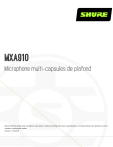
Public link updated
The public link to your chat has been updated.











